当前位置:首页 > 帮助中心 > 启动盘怎么做?启动盘制作教程和步骤分享
启动盘怎么做?启动盘制作教程和步骤分享
日期:2022-10-25 | 时间:15:19
现在,比较通用的Windows系统安装方法就是u盘启动盘。大多的u盘启动盘都会内置winpe系统和多种工具,需要通过特定的工具进行制作。U盘启动盘对于可移动设备的要求比较高,如果u盘读写速度过慢,主控或闪存质量差,则可能会制作失败。同时,u盘启动盘制作工具技术也要稳定安全才行。那下面就来看看大白菜u盘启动盘制作教程和步骤的操作吧。
启动盘怎么做
一、准备制作win7 u盘
1、 登录大白菜官网,下载最新版大白菜U盘启动盘制作工具。

2、 解压文件压缩包,双击打开大白菜u盘启动盘制作工具备用。
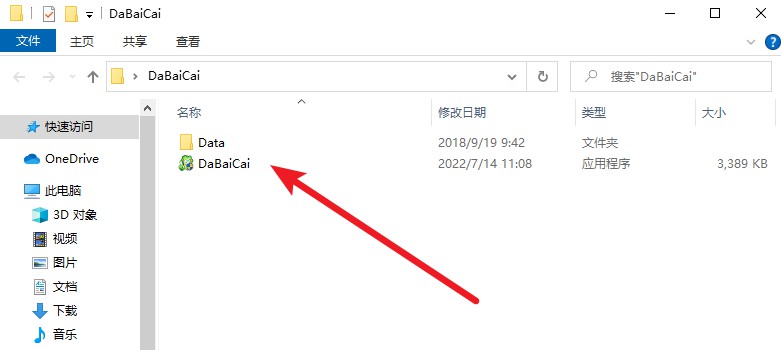
二、制作win7 u盘启动盘
1、 将8G或以上容量的U盘接入电脑,默认选择USB—HDD以及NTFS设置,点击一键制作成u盘启动盘

2、 弹出格式化提示时,如果u盘资料未备份,先备份再制作,如果备份了,那就点击确定进入下一步

3、 最后,耐心等待大白菜u盘启动盘制作完成,就会弹出制作完毕的提示后,下载win7系统镜像保存在u盘启动盘里面。

三、测试win7 u盘启动盘
1、 为了确认大白菜u盘启动盘制作成功,点击模拟启动,选择bios、uefi64位或者uefi32位
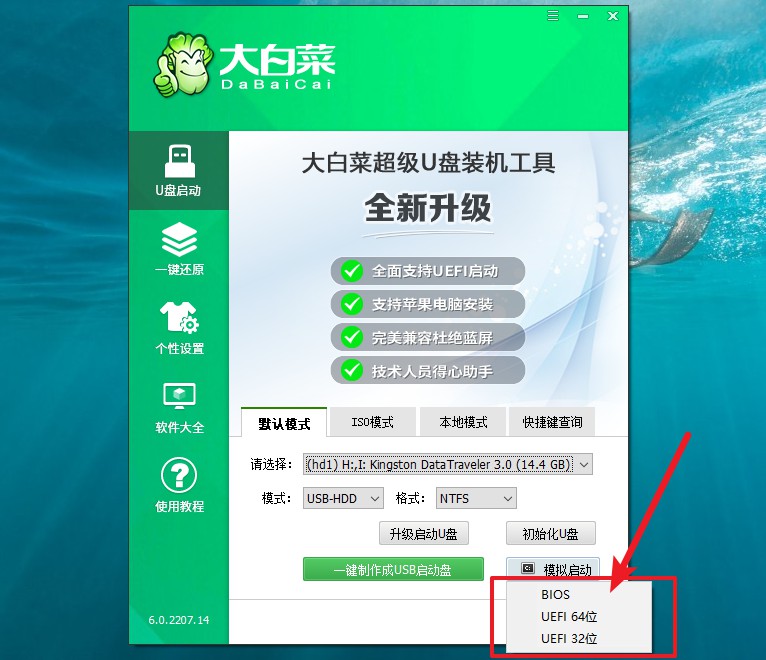
2、 页面弹出测试画面后,如图所示,展示大白菜u盘启动盘主菜单则win7 u盘制作成功
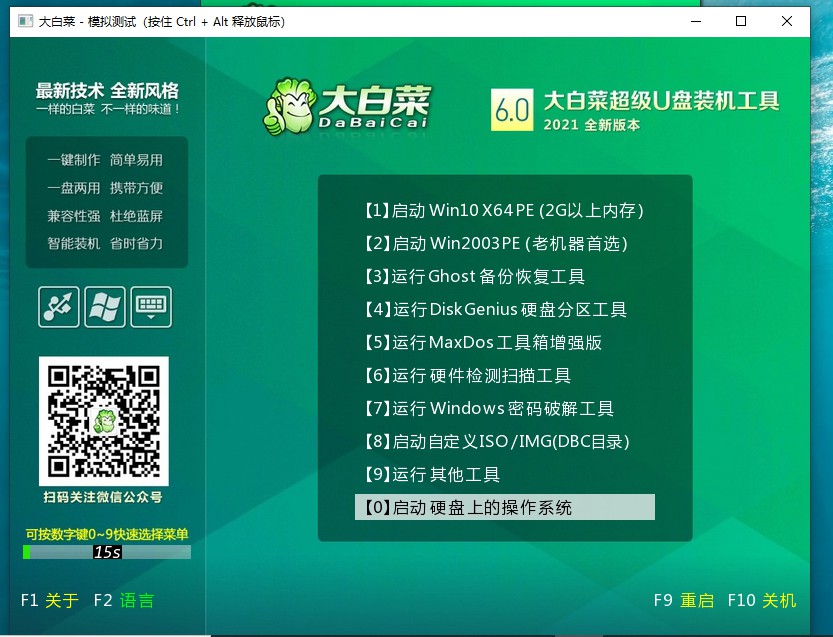
上面就是本次通用u盘启动盘制作工具的操作过程了,你学会了没有。作为电脑安装系统的工具,它还具有其他的功能,比如说硬盘分区软件,硬盘坏道检测以及内存检测等等。在电脑出现问题的时候,你就可以设置u盘启动,再使用里面的工具来解决,或者重装系统也是可以的。

